win7+ubuntu 16.04双系统安装方法
频繁使用ubuntu时,vmware虚拟机下运行ubuntu,就不是个好的选择,而较好的选择就是在win7系统下安装ubuntut16.04的双系统。那么应该怎么安装呢。
材料/工具
windows 7 64位
ubuntu 16.04 64位
ubuntu的官方网站链接,可以下载ubuntu-16.04.4-desktop-amd64.iso
https://wiki.ubuntu.com/XenialXerus/ReleaseNotes?_ga=2.66502190.1690246585.1511691893-1975959426.1511691893
这里需要安装ubuntu 64位的,因为android 源代码要求必须64位的环境才能编译。
UltraISO最新版:
官方下载地址 http://www.ezbsystems.com/ultraiso
一个空着的U盘(若有文件,请先备份)4G以上。
方法
1
下载并安装UltraISO软件,安装最后,可能需要注册码才能激活软件,请大家自行解决该问题。
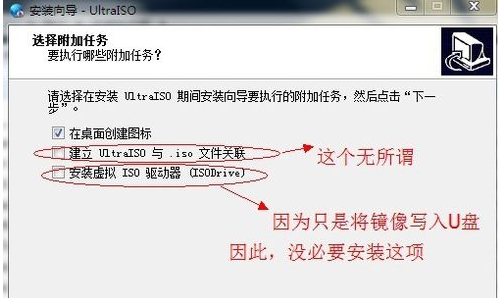
2
运行UltraISO软件,在“本地目录”中查找ubuntu16.04镜像文件的位置,在右方找到后,双击该镜像文件
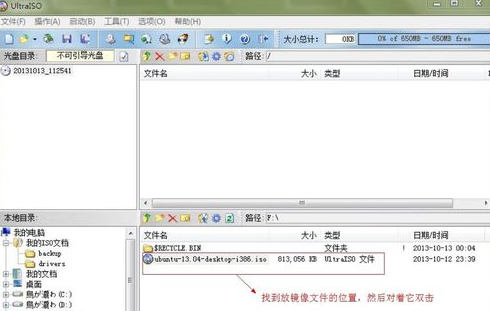
3
选择上方的“启动”--“写入硬盘映像...”
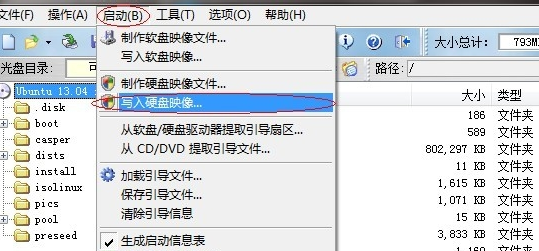
4
在弹出的窗口中进行如下图设置,
刻录校验:打上对号
写入方式:USB-ZIP+
便捷启动:写入新的硬盘主引导记录(MBR)-USB-ZIP+
设置完毕后,单击“写入”
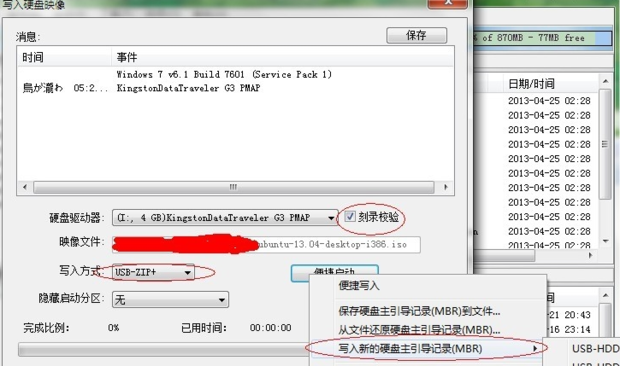
5
上一步骤单击“写入”后,出现如下提示,请单击“是”
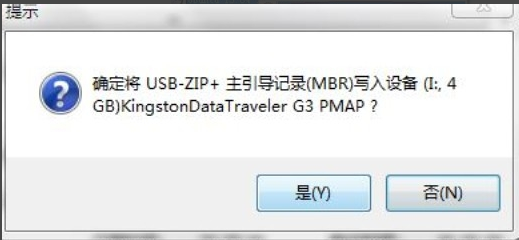
6
开始写入镜像文件,需要几分钟的等待时间,具体时间就要看你的U盘性能了。
当刻录完成后,软件将会有汉字提示的。此时我们就完成了将ubuntu16.04写入U盘的工作。
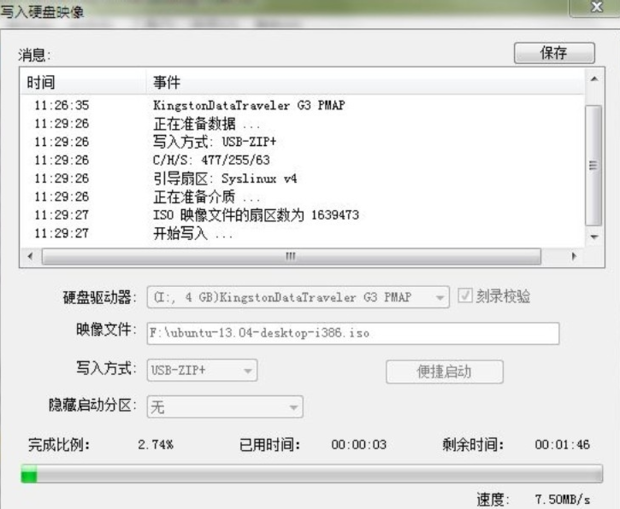
7
重启计算机,从U盘启动,笔者笔记本是联想系列的,开机按下(联想f12)(华硕F8)即可选择先启动哪个设备,自己的机器可以自己百度U盘启动按键。
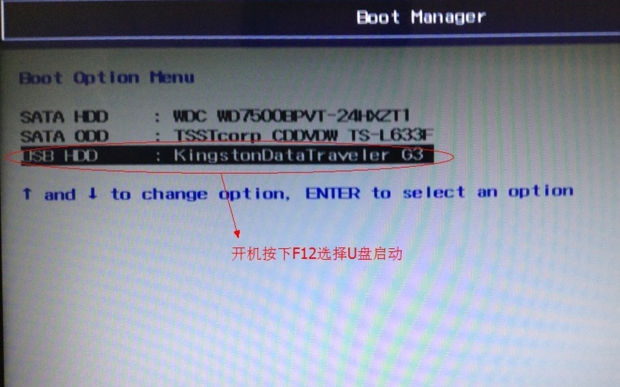
8
稍等片刻后,将进入ububtu16.04的安装界面,这里我们选择了“中文(简体)”,然后单击安装:
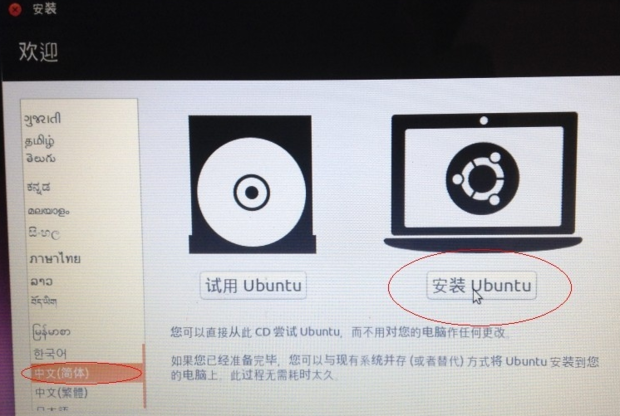
9
出现如下图时,请根据需要选择,然后单击“继续” ,接下来会出现问你是否要连接网络,我们选择“我现在不想连接wifi网络”,然后点击“继续”
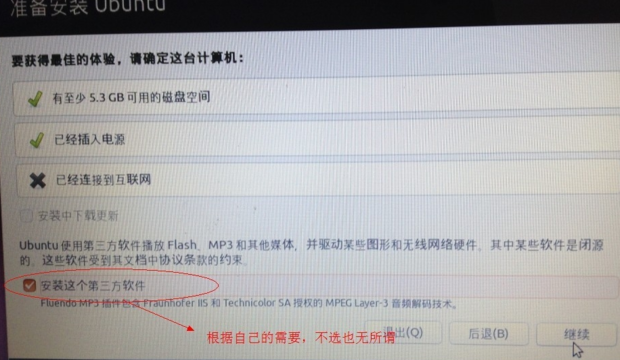
10
出现下图时,请选择“其它选项”
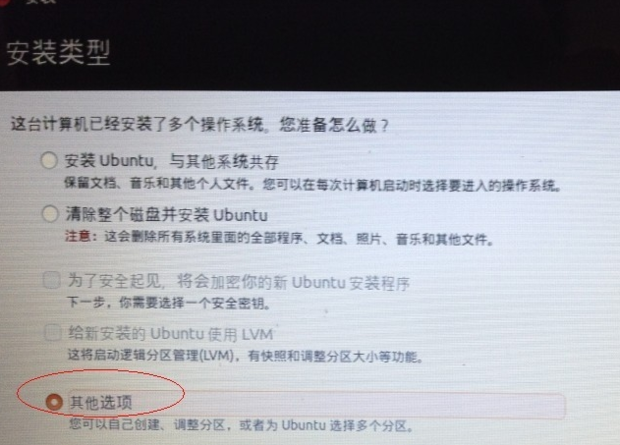
11
找到其中标有“空闲”的盘符,这个盘符就是我们用于安装ubuntu的100G空间,别去碰别的盘符,然后,点击下方的“+”
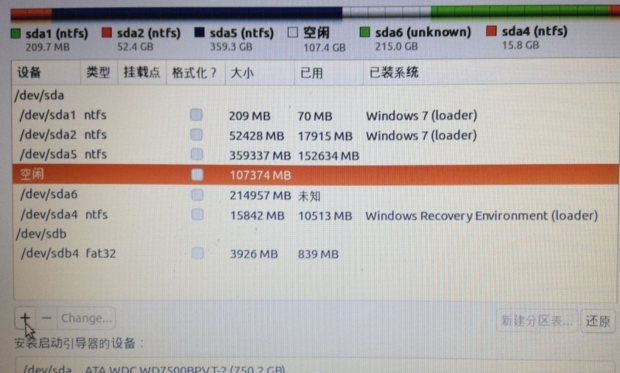
12
接下来,我们要进行四次分区,每次都是从“空闲”中分出部分区域,第一次分区:
上一步骤点“+”,进行如下设置:
注意:如果分区两个后剩余的空间不可用,那么删掉主分区,先进行逻辑分区,最后进行主分区可解决。
挂载点:“/”
大小:22000MB
新分区的类型:主分区
新分区的位置:空间起始位置
用于:EXT4日志文件系统
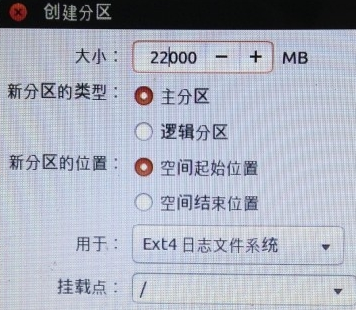
13
第二次分区:
“空闲”处,继续点“+”,如下设置,
挂载点:(不设置)
大小:8192MB(网上认为是物理内存的2倍,此处设置为8G)
新分区的类型:逻辑分区
新分区的位置:空间起始位置
用于:交换空间
第二次分区完毕
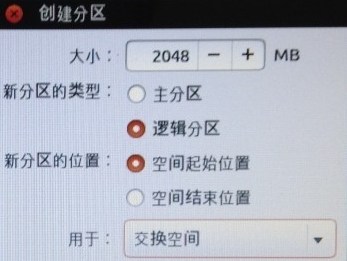
14
第三次分区:
“空闲”处,继续点“+”,如下设置,
挂载点:/boot (网上有的说不需要设置这项,但双系统引导时需要,先不要去理解这些)
大小:200MB(笔者暂时设置为200MB)
新分区的类型:逻辑分区
新分区的位置:空间起始位置
用于:EXT4日志文件系统
第三次分区完毕
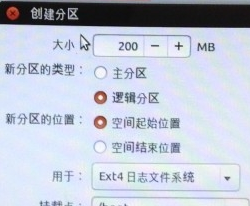
15
第四次分区:
“空闲”处,继续点“+”,如下设置,
挂载点:/home
大小:(剩余全部空间,剩下显示多少,就多少)
新分区的类型:逻辑分区
新分区的位置:空间起始位置
用于:EXT4日志文件系统
第四次分区完毕
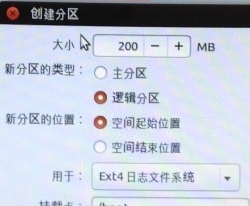
16
分区设置完毕后,下方还有一项“安装启动引导器的设备”,如果选择默认,则是ubuntu引导windows7,到时候卸载ubuntu时,可能会麻烦些,如果想用windows7引导ubuntu,请选择你/boot所在的盘符,之后还要在windows下安装引导类的软件,才能启动ubuntu,过程会复杂些。这一步骤请大家慎重选择,然后点击“现在安装”。
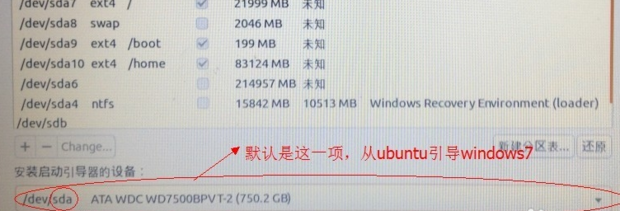
17
按着提示点击“继续”,默认是“汉语”,建议大家选择“英语(美国)”。
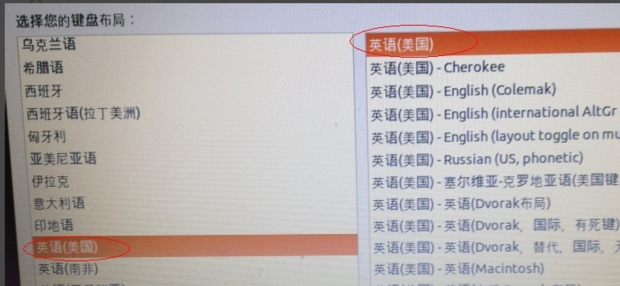
18
还有一步是设置一些个人信息,请按提示输入,然后点击“继续”。
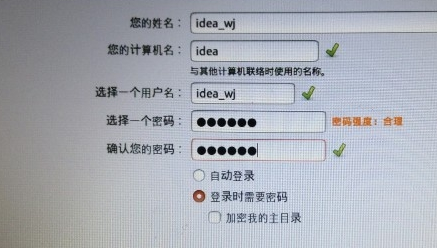
19
我们是从ubuntu引导windows7的,因此,启动电脑时,会出现如下界面,此时,默认第一项是ubuntu,第六项才是win7启动项。
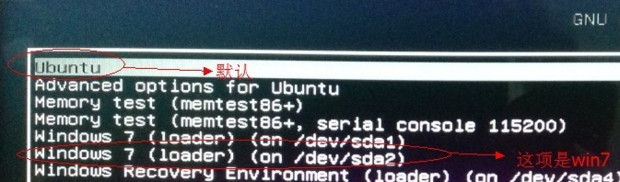
win7+ubuntu 16.04双系统安装方法相关推荐
- win7+ubuntu 13.04双系统安装方法
转载自: win7+ubuntu 13.04双系统安装方法_百度经验 http://jingyan.baidu.com/article/60ccbceb18624464cab197ea.html?qq ...
- Win7 + Ubuntu 16.04 双系统安装
由于工作关系,需要在Ubuntu下进行开发.本身也对Linux感兴趣,就在自己笔记本电脑上装个Ubuntu系统,有空在家写写代码. 当然,安装前,也是上网搜索了一些大家经常碰到的问题,"是装 ...
- 安装win 7 + ubuntu 16.04 双系统安装
安装win 7 + ubuntu 16.04 双系统安装 安装windows 7 1. 下载windows 7镜像文件 2. 制作u盘启动盘 3. 激活win 7系统 4. 安装无线网卡驱动 5. 安 ...
- WIN10 + Ubuntu 16.04 双系统安装教程
WIN10 + Ubuntu 16.04 双系统安装教程 最近老婆大人需要用到Linux系统上学习Node.Js,而她又讨厌虚拟机的卡顿,为了满足她的要求,在已装WIN10的机器上再装一个16.04版 ...
- (保姆式教学) Win10 + Ubuntu 20.04——双系统安装方法 + 配置显卡 + root权限 + flash调配
目录标题 Win10 + Ubuntu 20.04--双系统安装方法 + 配置显卡 + root权限 + flash调配(保姆式教学) 请同学们提前准备: 第一步:准备U盘 第二步:确定自己电脑的类型 ...
- Windows 7+Ubuntu 16.04 双系统安装
一.UltraISO制作U盘启动盘 安装UltraISO之后,打开软件. 点击菜单中"文件"->"打开",找到要安装的操作系统ISO镜像文件,点击&quo ...
- w10安装ubuntu_Win10 + Ubuntu 16.04双系统完美安装教程【详细】
务必记得备份自己的数据,数据无价!!! 电脑型号:Thinkpad E550 固态装了win10,机械硬盘打算装Ubuntu16.04 固态硬盘格式MBR,机械硬盘格式GPT 一.制作U启动盘 1.下 ...
- Windows + Ubuntu 18.04 双系统安装教程
Windows + Ubuntu 18.04 双系统安装教程 1. 安装前准备 Ubuntu18.04LTS(长期支持版)镜像: 下载链接1:https://cn.ubuntu.com/downloa ...
- ThinkPad T460p笔记本中Win10+Ubuntu17.04双系统安装方法(UEFI引导模式)
ThinkPad T460p笔记本中Win10+Ubuntu17.04双系统安装方法(UEFI引导模式) 本人有一台ThinkPad T460p型笔记本电脑,只有一块硬盘,需在该硬盘上同时安装Win1 ...
最新文章
- 汇编中ah,al,ax;es,cs,ds,ss;
- linux怎么用jconsole_jconsole监控上Linux上的JVM
- 浅谈关于nil和 null区别及相关问题
- 获取Class对象方式
- jQuery源码分析系列:.domManip() .buildFragment() .clean()
- 编译Java程序一共要安装什么_如何编译java程序
- ubuntu查看进程和结束进程
- java 单例 内存释放_java 单例模式 防止内存泄漏
- three.js特效
- c 连接mysql云数据库_直击DTCC | 《MySQL云数据库架构设计与实践》主题分享
- 一根均线选股法_“傻瓜式炒股法”——20日均线一根均线买入法,简单很实用!...
- fiddler连接代理手机无法上网问题解决办法
- 个人如何选择阿里云香港服务器?
- ABP框架Web API跨域问题的解决方案
- 浅谈傅里叶——5. 短时傅里叶的缺点与卷积的基本概念
- SHUOJ 2333
- 在移动网络上创建更稳定的连接
- 温度传感器采集温度数据通过网关上传至ThingsBoard平台
- 计算机网络与英语教学,计算机网络技术在大学英语教学的运用
- Html-移动端与响应式
